- Πολλοί χρήστες ανέφεραν ότι αντιμετώπισαν σφάλματα πιστοποιητικού Wi-Fi που παρεμποδίζουν τη δραστηριότητά τους στο Διαδίκτυο.
- Γι 'αυτό γράψαμε τον παρακάτω οδηγό, για να σας δείξουμε πώς μπορείτε να παρακάμψετε τέτοια ζητήματα.
- Θέλετε να βελτιώσετε το οικιακό σας δίκτυο; Ρίξτε μια ματιά στο δικό μαςΣελίδα δικτύου για περισσότερες πληροφορίες!
- Έχουμε πολλά παρόμοια άρθρα όπως το παρακάτω στο δικό μαςειδική ενότητα επιδιόρθωσης.

Αυτό το λογισμικό θα διατηρήσει τα προγράμματα οδήγησης σας σε λειτουργία και σε λειτουργία, διατηρώντας έτσι ασφαλή από συνηθισμένα σφάλματα υπολογιστή και αστοχία υλικού. Ελέγξτε όλα τα προγράμματα οδήγησης τώρα σε 3 εύκολα βήματα:
- Κατεβάστε το DriverFix (επαληθευμένο αρχείο λήψης).
- Κάντε κλικ Εναρξη σάρωσης για να βρείτε όλα τα προβληματικά προγράμματα οδήγησης.
- Κάντε κλικ Ενημέρωση προγραμμάτων οδήγησης για να λάβετε νέες εκδόσεις και να αποφύγετε δυσλειτουργίες του συστήματος.
- Το DriverFix έχει ληφθεί από το 0 αναγνώστες αυτόν τον μήνα.
Υπάρχει μια ποικιλία Σφάλματα Wi-Fi στην πλατφόρμα των Windows 10 και μερικά από αυτά είναι αρκετά δύσκολο να αντιμετωπιστούν. Ένα πρόβλημα, αν και όχι τόσο κοινό όσο άλλα, αφορά την πιστοποίηση Wi-Fi και εμποδίζει τους χρήστες να συνδεθούν σε δίκτυο ή πρόσβαση σε έναν συγκεκριμένο ιστότοπο.
Παραθέσαμε μερικές λύσεις παρακάτω, οπότε φροντίστε να τις δοκιμάσετε.
Πώς μπορώ να διορθώσω το σφάλμα πιστοποιητικού Wi-Fi στα Windows 10;
- Ελέγξτε την ώρα και τη ζώνη ώρας
- Ενημερώστε τα προγράμματα οδήγησης δικτύου σας
- Ορίστε την εκκίνηση της υπηρεσίας ώρας των Windows σε Αυτόματη
- Επαναφέρετε τις Προηγμένες ρυθμίσεις δικτύου στις προεπιλογές
- Ενεργοποίηση Hyper-V Hypervisor
1. Ελέγξτε την ώρα και τη ζώνη ώρας
- Κάντε δεξί κλικ στο Έναρξη και ανοίξτε Ρυθμίσεις.
- Επιλέγω Ώρα & Γλώσσα.
-
Απενεργοποιήστε και ενεργοποιήστε ξανά τις αυτόματες ρυθμίσεις ζώνης ώρας και ώρας.
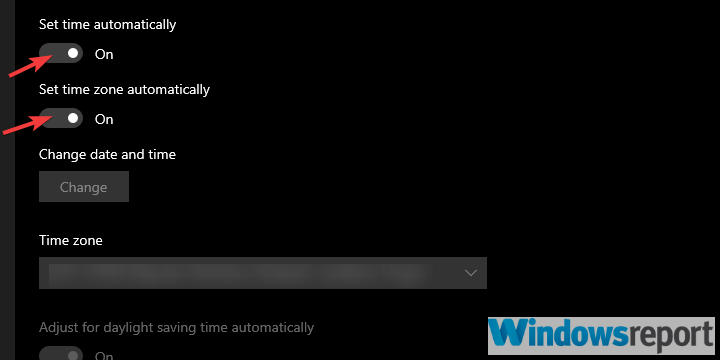
- Επανεκκινήστε το Η / Υ.
- Εάν το πρόβλημα παραμένει, ρυθμίστε χειροκίνητα τη ζώνη ώρας και ώρας.
Ας ξεκινήσουμε διασφαλίζοντας ότι η ώρα και η ημερομηνία έχουν ρυθμιστεί σωστά. Αυτό φαινόταν να αποτελεί πρόβλημα για ορισμένους χρήστες, λόγω της ασυμφωνίας μεταξύ του συστήματος και της τοπικής ώρας.
Η επαναφορά των αυτόματων ρυθμίσεων ώρας και ημερομηνίας θα πρέπει να επιλύσει το πρόβλημα, αλλά μπορεί επίσης να ακολουθήσετε τη μη αυτόματη προσέγγιση εάν αποτύχει.
2. Ενημερώστε τα προγράμματα οδήγησης δικτύου σας

Τα σφάλματα πιστοποιητικού με συνδέσεις WiFi και ethernet μπορούν επίσης να προκληθούν από ξεπερασμένα προγράμματα οδήγησης δικτύου. Ως εκ τούτου, χρησιμοποιήστε ένα πρόγραμμα ενημέρωσης προγραμμάτων οδήγησης τρίτου μέρους DriverFix για να απαλλαγείτε εύκολα από το πρόβλημα αμέσως.
Το πρόγραμμα είναι φορητό, που σημαίνει ότι απλά πρέπει να το κατεβάσετε και μπορείτε να το εκτελέσετε κατευθείαν για τον πελάτη. Στη συνέχεια, θα προχωρήσει στη σάρωση του συστήματός σας για ξεπερασμένα, κατεστραμμένα ή λείπουν προγράμματα οδήγησης και, στη συνέχεια, θα τα διορθώσει αυτόματα.

Το DriverFix είναι γεμάτο με βιβλιοθήκες που περιέχουν όλα τα γνωστά προγράμματα οδήγησης, και εφόσον είστε συνδεδεμένοι στο Διαδίκτυο, μπορείτε έτσι να αποκτήσετε πρόσβαση σε όλες τις τελευταίες εκδόσεις των απαιτούμενων προγραμμάτων οδήγησης.

DriverFix
Χρησιμοποιήστε το DriverFix για να ενημερώσετε τα προγράμματα οδήγησης δικτύου σας και, συνεπώς, να απαλλαγείτε από τα σφάλματα πιστοποιητικού με το WiFi σας αμέσως.
Επισκέψου την ιστοσελίδα
3. Ορίστε την εκκίνηση της υπηρεσίας ώρας των Windows σε Αυτόματη
- Στη γραμμή αναζήτησης των Windows, πληκτρολογήστε Υπηρεσίες και ανοίξτε Υπηρεσίες.

- Ψάχνω για Ώρα των Windows υπηρεσία. Κάντε δεξί κλικ πάνω του και κάντε κλικ Επανεκκίνηση στο μενού με βάση τα συμφραζόμενα.
- Εάν το πρόβλημα είναι επίμονο, κάντε δεξί κλικ στο Ώρα των Windows υπηρεσία και ανοιχτό Ιδιότητες.
- Αλλαξε το Ξεκίνατύπος από Εγχειρίδιο προς την Αυτόματο και επιβεβαιώστε τις αλλαγές.
Η υπηρεσία ώρας των Windows ρυθμίζει και διατηρεί το συγχρονισμό ημερομηνίας και ώρας σε ένα δίκτυο. Αυτή η υπηρεσία πρέπει να ξεκινά χειροκίνητα, όταν είναι απαραίτητο.
Ωστόσο, μπορεί να μπει σε στάβλο και συνεπώς να επικαλεστεί το λάθος στο χέρι. Η επανεκκίνηση αυτής της υπηρεσίας πρέπει να είναι αρκετή, αλλά μπορείτε επίσης να πάτε για τον τύπο αυτόματης εκκίνησης, ο οποίος θα διασφαλίσει ότι η υπηρεσία θα είναι πάντα ενεργοποιημένη μόλις ξεκινήσει το σύστημα.
4. Επαναφέρετε τις Προηγμένες ρυθμίσεις δικτύου στις προεπιλογές
- Στη γραμμή αναζήτησης των Windows, πληκτρολογήστε Διαδίκτυο Επιλογές και ανοίξτε ΕΠΙΛΟΓΕΣ ΔΙΑΔΙΚΤΥΟΥ.
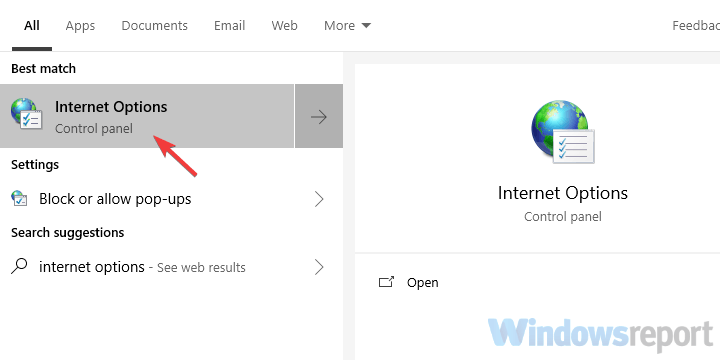
- Επιλέξτε το Προχωρημένος αυτί.
- Κάνε κλικ στο Επαναφορά σύνθετων ρυθμίσεων.
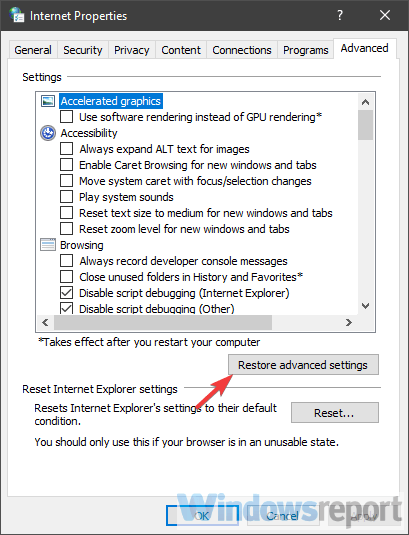
- Μετακινηθείτε προς τα κάτω στη λίστα Ρυθμίσεις μέχρι να βρείτε το " Προειδοποίηση για αναντιστοιχία διεύθυνσης πιστοποιητικούΡύθμιση. Αποεπιλέξτε το πλαίσιο.
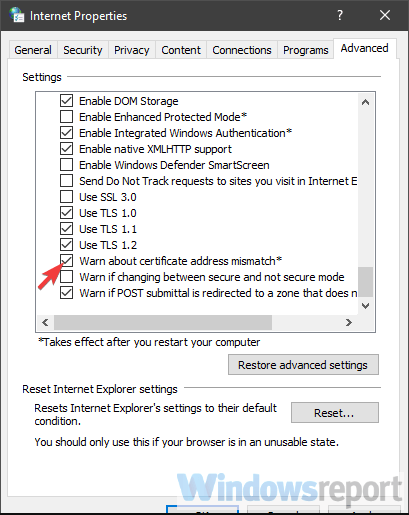
- Επιβεβαιώστε τις αλλαγές και επαναφέρετε τον υπολογιστή σας.
Συνήθως δεν είναι απαραίτητο να παρεμβαίνουμε με τις Σύνθετες ρυθμίσεις δικτύου, τουλάχιστον όχι για τους οικιακούς χρήστες. Και έτσι πρέπει να μείνουν για να αντιμετωπίσουν αυτό το ζήτημα.
Με μία επιλογή να είναι η μόνη εξαίρεση και αυτή είναι η Προειδοποίηση για αναντιστοιχία διεύθυνσης πιστοποιητικού που πρέπει να απενεργοποιηθεί.
5. Ενεργοποίηση Hyper-V
- Στη γραμμή αναζήτησης των Windows, Χαρακτηριστικά των Windows και ανοίξτε Ενεργοποιήστε ή απενεργοποιήστε τις δυνατότητες των Windows.
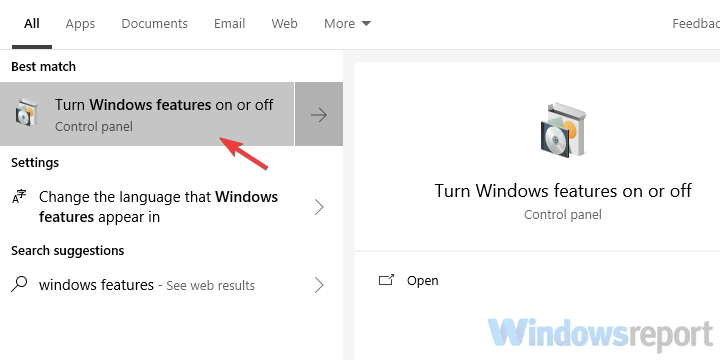
- Ελεγξε το Hyper-V πλαίσιο για να το ενεργοποιήσετε.
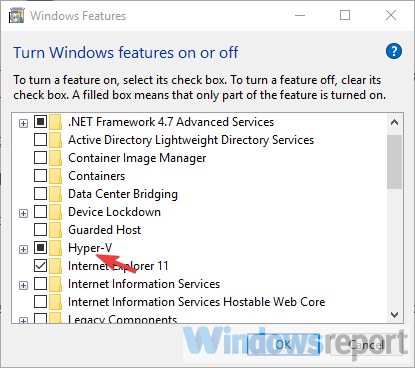
- Επιβεβαιώστε τις αλλαγές και επανεκκινήστε τον υπολογιστή σας.
Τέλος, προτείνουμε να ενεργοποιήσετε τη λειτουργία συστήματος Hyper-V. Αυτό, φυσικά, ισχύει μόνο για χρήστες που έχουν προβλήματα με διακομιστές. Αυτά τα ζητήματα ξεκίνησαν μετά την ενημέρωση στα Windows 10 1803, ώστε να μπορείτε επίσης να επαναφέρετε την ενημέρωση ως έσχατη λύση.
Αυτό πρέπει να το κάνει. Σε περίπτωση που έχετε οποιεσδήποτε ερωτήσεις ή προτάσεις σχετικά με σφάλματα πιστοποιητικού Wi-Fi, σας συνιστούμε να τα δημοσιεύσετε στην ενότητα σχολίων.


